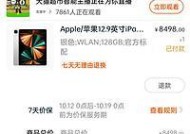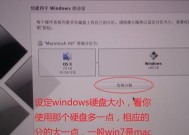苹果笔记本电脑激活步骤是什么?遇到问题怎么办?
- 网络技术
- 2025-03-20
- 34
- 更新:2025-03-15 18:18:39
购买了崭新的苹果笔记本电脑,接下来就是激动人心的激活环节。在进行激活时,可能会遇到一些技术问题,本文将为您详细指导苹果笔记本电脑的激活步骤,并解答常见的问题。
开始激活前的准备
在激活您的苹果笔记本电脑之前,务必确保您已经完成以下准备工作:
1.确保您的苹果笔记本电脑充满电,或者连接好电源适配器。
2.检查网络连接是否稳定,激活过程中可能需要下载数据和更新系统。
3.准备好您的AppleID以及相关密码,AppleID是激活过程中不可或缺的。
4.如果您的设备是全新购买的,确保所有配件(如电源线、充电器等)都在手边。
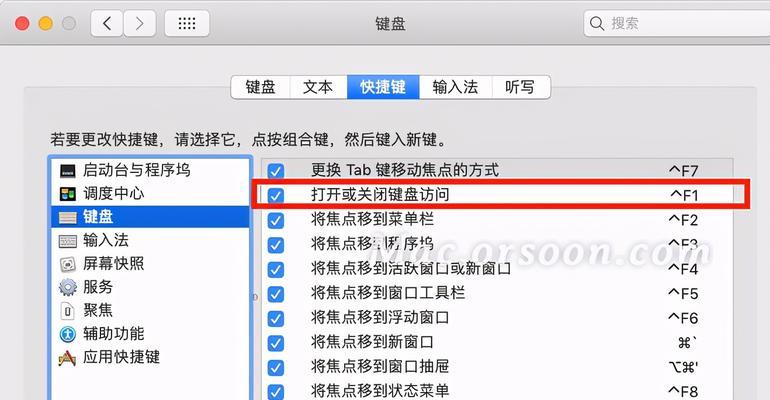
苹果笔记本电脑激活步骤
步骤1:首次开机
1.打开笔记本电脑盖子,按住电源按钮启动设备。
2.跟随屏幕上的指示,选择您的语言、键盘布局等。
步骤2:连接到Wi-Fi网络
1.点击屏幕右上角的Wi-Fi图标,选择一个无线网络连接。
2.输入网络密码,连接网络。
步骤3:数据迁移(可选)
1.如果您之前使用的是旧版Mac或其他苹果设备,可以使用“快速开始”功能。
2.将旧设备靠近新设备,使用“快速开始”迁移数据。
步骤4:设置AppleID
1.按照屏幕提示输入您的AppleID和密码。
2.如果您还没有AppleID,可以根据提示创建一个。
步骤5:设置TouchID(可选)
1.根据提示录入指纹信息,用于快速解锁和ApplePay等认证。
步骤6:启用Siri和其他服务
1.根据个人喜好启用或自定义Siri、查找我的Mac等服务。
步骤7:完成设置
1.点击屏幕上的“完成”按钮,您便可以开始使用您的苹果笔记本电脑了。
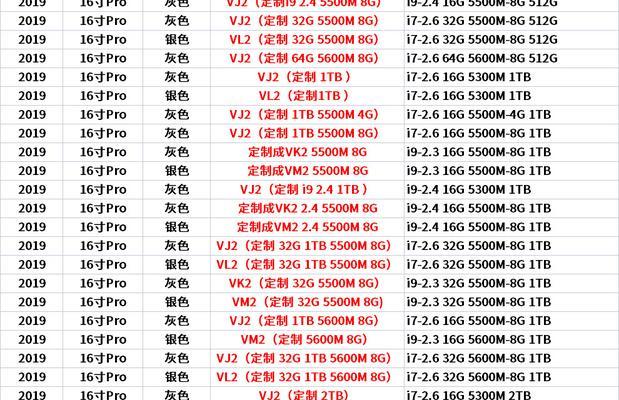
遇到问题怎么办?
问题1:无法连接到Wi-Fi网络
可能原因包括信号弱、路由器问题或系统问题。解决步骤如下:
1.检查Wi-Fi信号强度。
2.重启路由器,有时候能解决网络连接问题。
3.检查Mac的Wi-Fi设置,确保网络设置正确。
4.如果以上步骤无效,尝试忘记网络并重新连接。
问题2:激活过程中AppleID无法登录
1.检查您的网络连接是否稳定。
2.确保您的AppleID和密码是正确的。
3.尝试在浏览器中登录您的AppleID,看是否也有问题。
4.如果问题持续,请联系苹果官方支持获取帮助。
问题3:TouchID设置失败
1.确保您的手指是干净的,并且手指不要有伤口或污迹。
2.尝试重新录入指纹,每根手指最多可以录入五个指纹。
3.如果TouchID仍然无法使用,请检查硬件是否损坏,并联系售后服务。

通过以上步骤,您应该能够顺利完成苹果笔记本电脑的激活过程,遇到问题时,本文也为您提供了相应的解决方案。如果您对更多功能设置或使用有疑问,可以参考我们的详细指南或联系官方技术支持。开启您的苹果笔记本电脑之旅,享受高效、流畅的工作与娱乐体验吧!
下一篇:电脑硬盘开机密码如何取消?